如何从 Windows 10 卸载 KB5010793?21H2、21H1 和 20H2
如何从 Windows 10 21H2、21H1 和 20H2 卸载 KB5010793
2022 年 1 月 17 日,Windows 10 21H2、21H1 和 20H2 的带外更新解决了先前补丁 KB5009543 的已知问题。此版本将解决一个主要的 VPN 问题,即 IPsec 协商在使用 L2TP 网络的设备上失败。但是,许多用户再次遇到域控制器问题。因此,您可能正在寻找从 Windows 10 卸载 KB5010793 的方法。
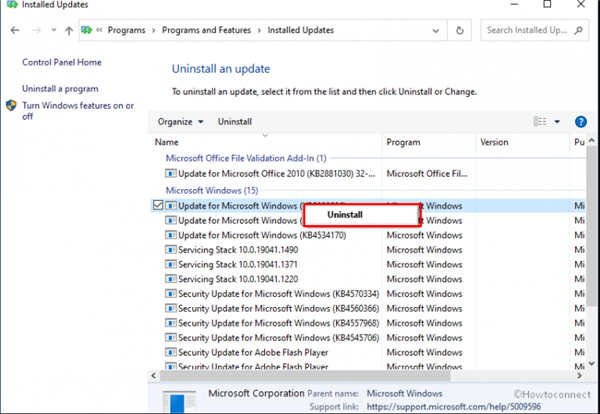
非安全更新 KB5010793 解决了诸如 Active Directory (AD) 属性、以 RAW 文件格式装载的可移动媒体等问题。如果您在安装此累积补丁后也遇到任何问题,您可以使用本文其余部分中的方法轻松卸载它。
从 Windows 10 卸载 KB5010793
以下是如何从 Windows 10 21H2、21H1 和 20H2 卸载 KB5010793 –
方法一:使用设置
1. 按键盘上的 Windows 和 I 键。
2. 进入设置应用程序后,单击更新和安全。
3. 在下一页的右侧窗格中,单击 – 查看更新历史记录。
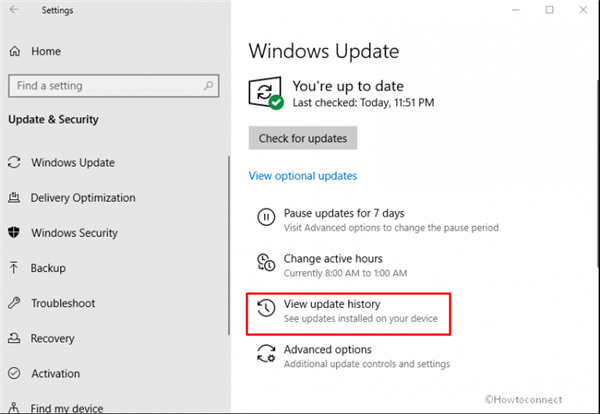
4. 选择 - 卸载更新。
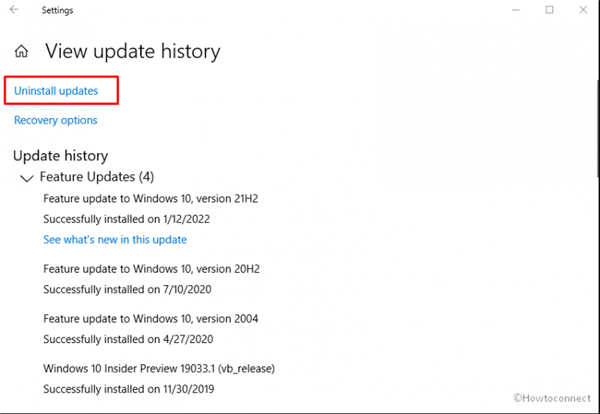
5、控制面板中的窗口会提示;找到 KB5010793。
6. 右键单击补丁并选择-卸载。
7. 如果出现确认对话框,请单击 - 是。
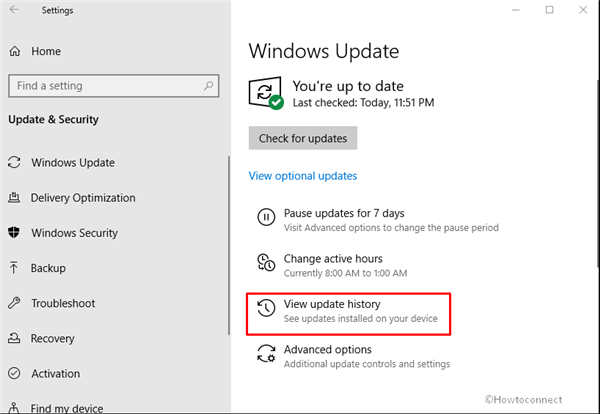
方法二:直接通过程序和函数
1. 按 - Winkey + R。
2. 输入 - appwiz.cpl。
3. 单击 Enter 或单击 OK,出现 Program and Features 窗口。
4. 单击左侧边栏中的 – 查看已安装的更新链接。
5. 转到 Microsoft Windows 部分并找到 KB5010793。
6. 右键单击补丁并选择-卸载。
方法三:使用cmd命令卸载KB5010793
1. 单击 - 搜索。
2. 输入-cmd。请参阅 – 在 Windows 10 中以管理员身份打开命令提示符的 12 种方法。
3. 选择 - 以管理员身份运行。
4. 在用户帐户控制对话框中,单击-是。
5. 复制命令 – wusa /uninstall /kb:5010793。
6. 粘贴到命令提示符中(仅通过右键单击 cmd 来“粘贴”)。
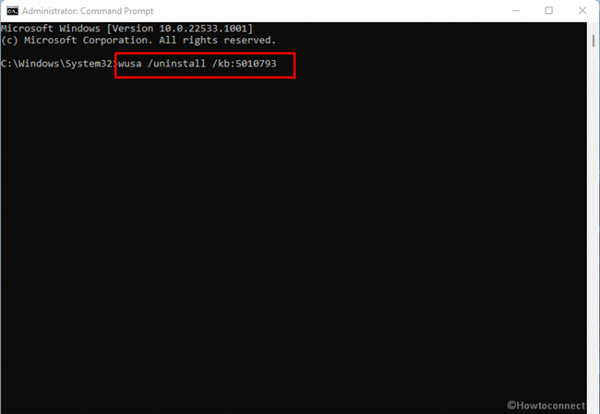
7. 单击 - 输入。
8. 最后,在验证弹出窗口中,单击 - 是。
方法四:如果在 Windows 10 上卸载 KB5010793 卡住了
如果删除带外更新 KB5010793 失败,您将需要进入安全模式。此外,您可以按照系统还原来卸载补丁。以下是步骤 -
1. 单击 - 开始。
2. 然后点击 - 电源图标。
3. 转到键盘,按住 - Shift 键。
4. 选择 - 从开始菜单重新启动。
5.您将到达的下一个屏幕是选择一个选项;单击 - 疑难解答。
6. 如今,选择 - 高级选项。
7. 选择 - 启动设置。
8. 从启动设置列表中,单击 - 重新启动。
9. 然后,按键盘上的功能键 f4 或数字键 4。
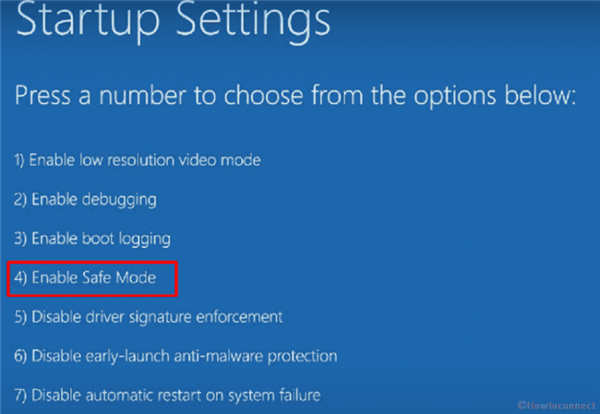
10. 系统将重新启动进入安全模式。
11. 单击 - 搜索。
12. 输入-cmd。
13. 右键单击 - 命令提示符。
14. 选择 - 以管理员身份运行。
15.命令提示符打开后,输入-wusa /uninstall /kb:5010793。
16. 出现确认对话框时,单击 - 是。

